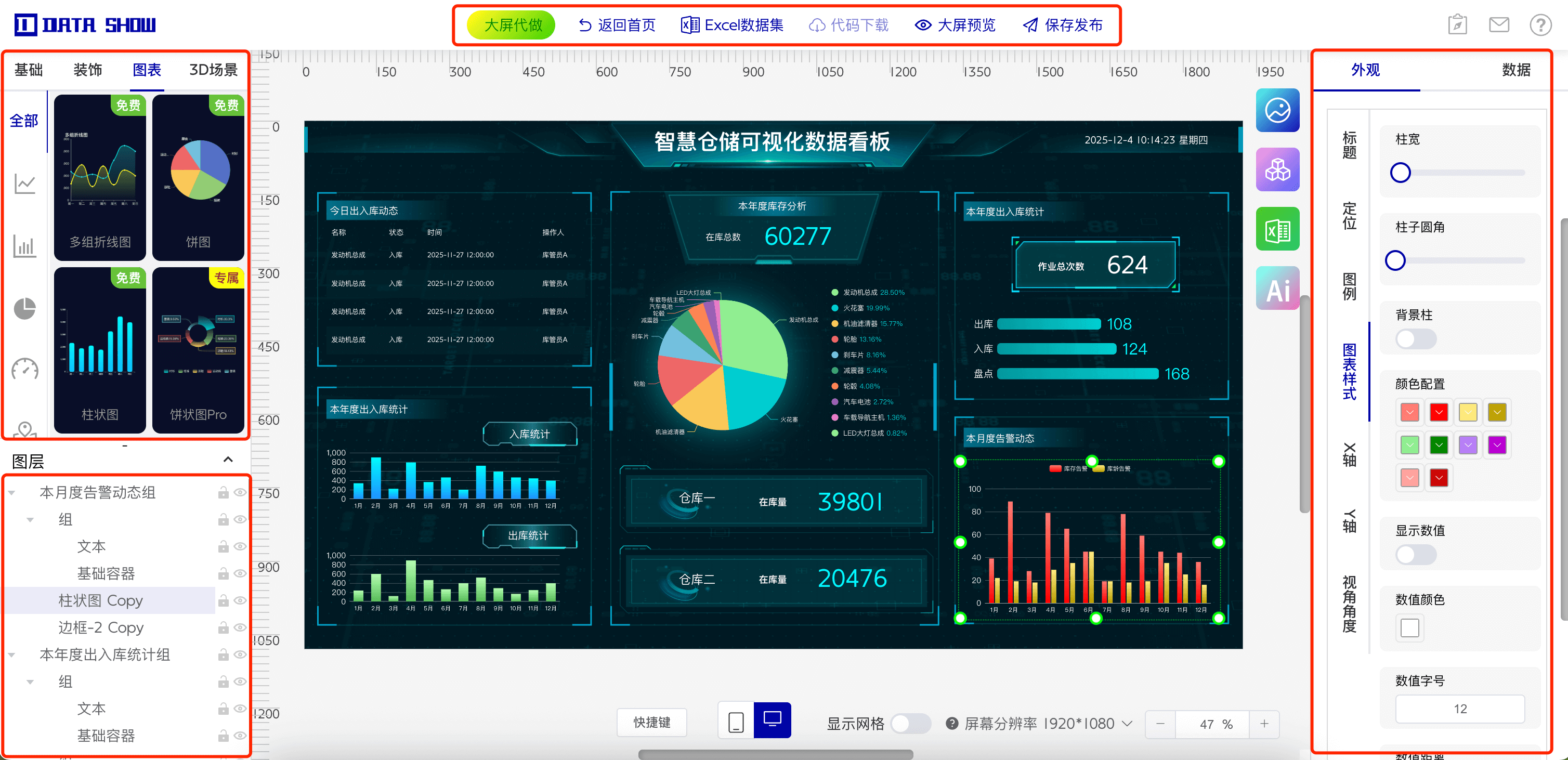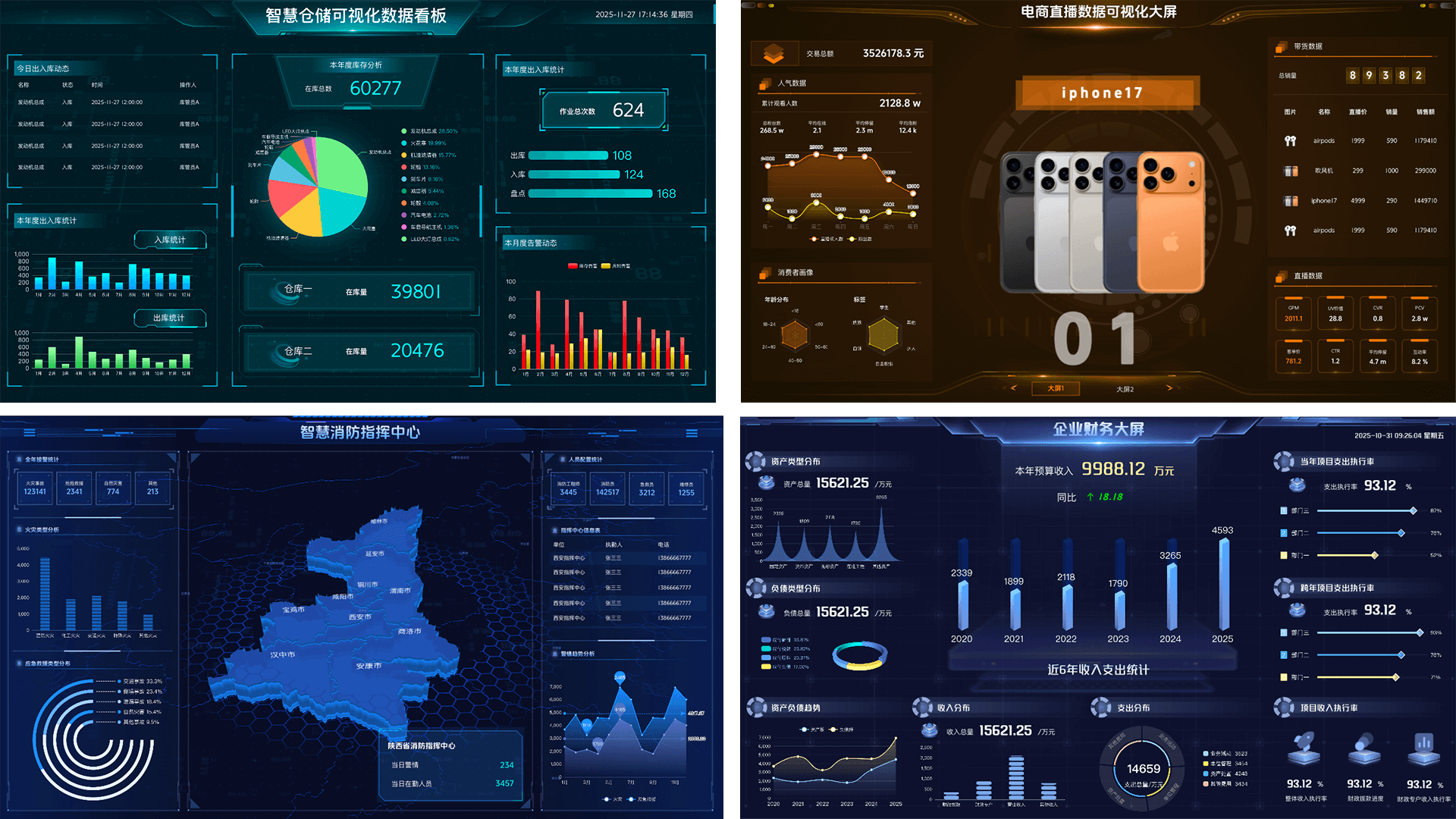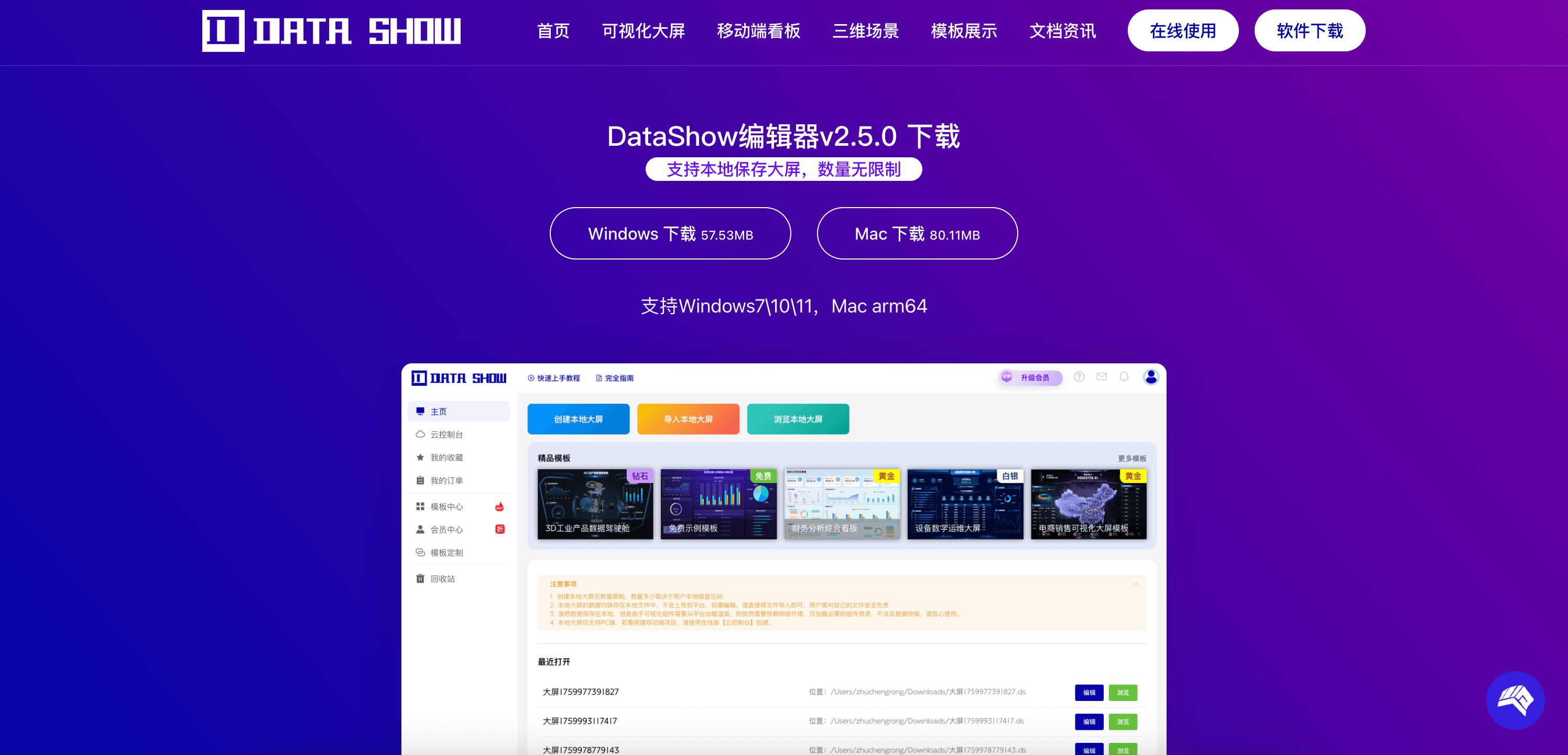
从零到一,使用DataShow编辑器在线搭建可视化大屏完全指南
以前如果想要做出一个特别炫酷的可视化大屏,那得懂代码开发才行。现在有了在线工具 DataShow 可视化编辑器,就算是啥都不懂的小白,也能搭建出专业级别的数据大屏。这篇文章会从零开始教大家怎么搭建进出口贸易可视化大屏,等学会了,不管是哪个行业的大屏搭建,操作过程都一样。

打开网站
工具地址: https://www.data-show.cn/
网站上有很多现成的数据大屏模板,如果你不想从零开始,可以直接使用模版,里面的文字和数据还有图片都可以自由修改。

创建数据大屏
这里我没有使用模板,直接从零开始,在控制台点击创建【数字大屏】,进入到大屏制作界面

功能区详细说明
一、顶部菜单栏

- 大屏代做 可以将你的想法和草图提交给官方,官方帮你做
- 返回首页 点击将返回到控制台页面
- Excel数据集 将你做好的大屏里的数据一次性导出到excel中,下次直接更新excel数据,然后导入到大屏里可以批量修改数据,不需要在一个一个点,例如有些大屏需要每天更新数据,只要修改excel就行,方便快捷
- 使用模板 点击直接使用模板
- 代码下载 将大屏的代码下载下来,这里主要是提供给需要私有化部署的用户,注意这里的代码下载下来是修改不了的,只能发布到服务器上才能访问,不是专业人员一般这个用不上。
- 大屏预览 点击会打开一个新的窗口展示数字大屏
- 保存发布 将你做的大屏保存起来,会生成一个网址,这个网址就是大屏链接,任何时候都能打开,非常的方便
最右边三个小按钮分别是操作指引、网站消息、帮助文档,可以不需要了解,用处不大。
二、组件区域
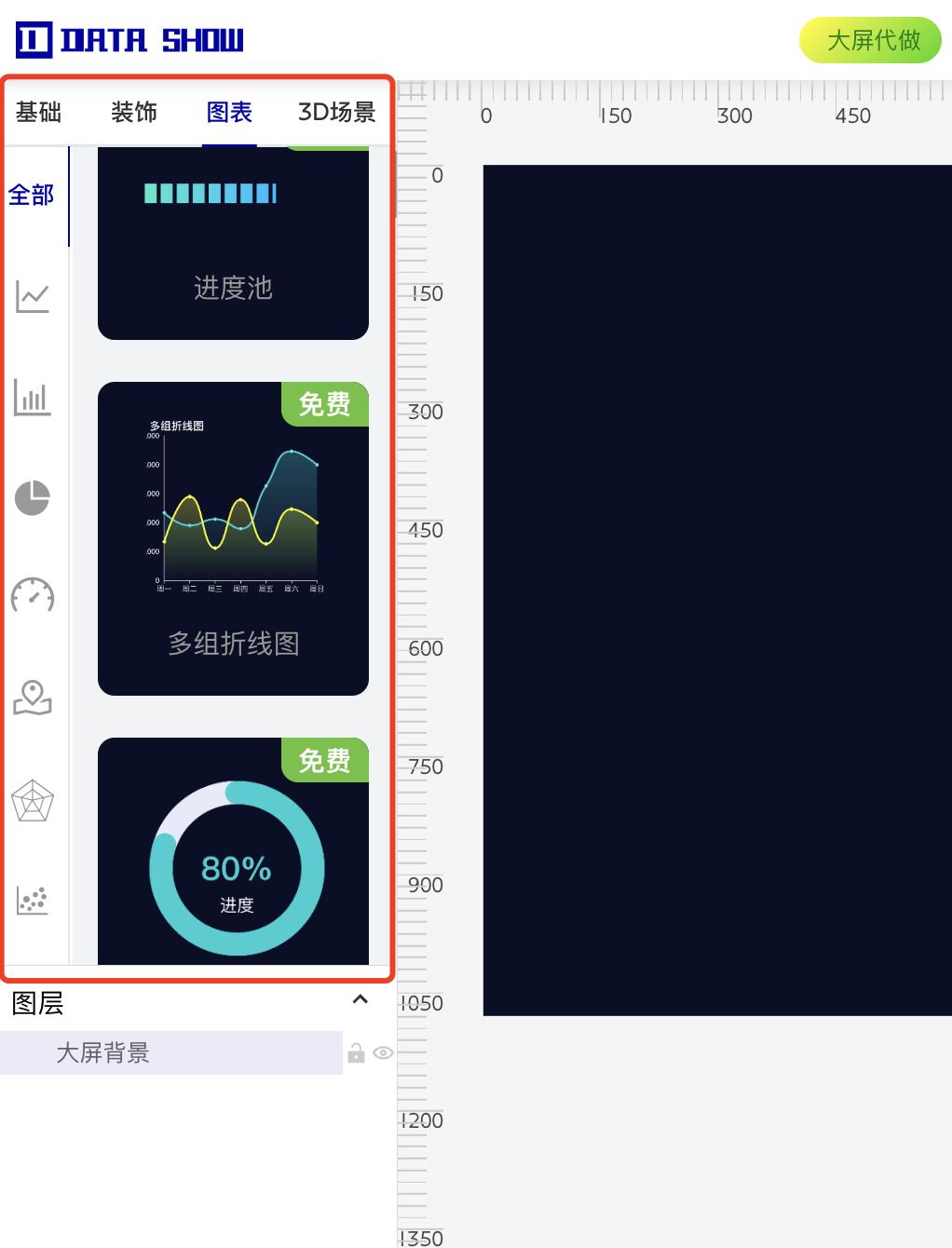
组件区域里面有各种类型的可视化图表、大屏装饰、3D场景、还有一些基础组件比如文本、图片、视频等等,我们的大屏就是由这些组件组合而成的。组件操作方法:使用鼠标按住目标组件,拖拽至中间大屏合适的位置上
三、图层区域

每往大屏中添加一个组件,这里就会对应生成一个图层,图层的上下顺序就是组件在大屏中的顺序,在大屏中上面的图层会遮挡住下面的图层,可以按住某个图层上下拖拽更换顺序,然后图层后面的【眼睛按钮】是显示隐藏该图层,【锁按钮】是锁定,锁定之后就无法操作,防止误操作
四、属性区域


属性区域分为2部分,一部分为外观,在外观栏目下可以调整图表的展示样式,比如颜色,字体大小等等。数据栏目下调整展示的数据,默认是静态数据,直接修改即可,如果你有自己的数据接口,也可以配置成动态数据,实时更新。
开始搭建大屏
通过前面的描述,我们已经基本了解了编辑器的操作,后面只需要多练习即可,小白也能轻松上手。下面我们进入正题,开始搭建进出口贸易可视化大屏。
1.先确定好大屏的主题颜色,这里我使用绿色为主,然后根据主题确定好背景和装饰边框

2.布局整个界面,使用边框组件将整体的框架搭建好

3.添加标题,再将标题左右两侧分别添加实时时间和天气

4. 在各个预留的区域添加图表,注意要将图表外观属性调整好,与整体风格一致。这里需要花点时间,特别是前期在不熟练的情况下,要多尝试各种按钮都试一试,用一用,编辑器效果都是所见即所得。

5. 在中间部分添加一个旋转的3D飞线地球组件,比较适合外贸风格

这就完成了大屏的搭建,是不是很简单
保存发布
点击上面的保存发布按钮就可以了,然后点击大屏信息可以看到大屏的网址,网址可以分享给其他人观看,也可以在大屏或者显示器上展示

控制台按钮介绍

当我们保存好之后,在控制台能看到我们制作的所有大屏,大屏右上角有6个按钮,分别是
- 数据魔方 配置以及测试api接口,api动态数据配置的时候很方便,静态数据的大屏不需要
- 复制链接 点击快捷复制大屏链接
- 大屏拷贝 点击拷贝一个一模一样的大屏
- 大屏预览 点击立即打开一个新的窗口,并全屏展示大屏
- 编辑大屏 点击对大屏进行编辑修改操作
- 删除大屏 点击删除大屏